
Utilisez Créer agencements > Créer contours et décalages pour créer des contours et des décalages pour le ou les objets fermés sélectionnés).
|
|
Utilisez Créer agencements > Créer contours et décalages pour créer des contours et des décalages pour le ou les objets fermés sélectionnés). |
Lorsqu’elle est disponible, la fonctionnalité Décalages simples vous permet de rapidement créer des points de contour autour d’objets sélectionnés ou autour de dessins entiers avec une diversité de styles de contour.
1Sélectionnez le ou les objets sources.
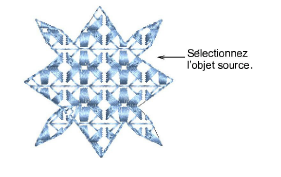
2Cliquez sur l’icone Contours et décalages. Le dialogue s’ouvre. Ce dialogue vous permet d’ajouter des contours et des décalages en un seul processus.
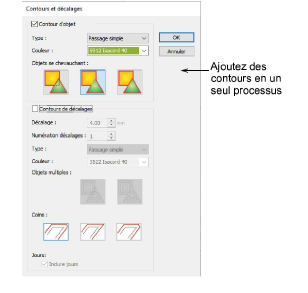
3Cochez Contours d’objet.
4Choisissez votre type de contour. La liste déroulante Type en comprend la gamme complète – Passage simple, Passage triple, etc.
5Choisissez votre couleur de contour. La liste déroulante Couleur se paramètre par défaut à la couleur en cours dans la palette du dessin.
6Choisissez une oprtion de chevauchement :
|
Type de contour |
Notes |
|
|
|
Individuel |
Tous les contours générés sont des contours entiers. |
|
|
Commun |
Les contours s’intersectant sont combinés en un seul contour. |
|
|
Coupé |
Les portions partiellement recouvertes sont coupées par les objets se chevauchant. |
7Cliquez sur OK pour appliquer. Hatch Embroidery génère un contour autour du ou des objets sources, et les insèrent immédiatement après dans la séquence de broderie.
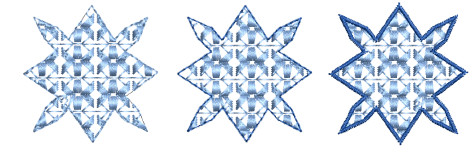
8Les contours générés sont des objets indépendants et peuvent être modifiés au besoin.
